

Botón Punto de ángulo automático
La opción Punto de ángulo automático le permite definir la medición de un punto que es la intersección de dos líneas medidas. Este tipo de medición permite medir la intersección entre dos líneas, obviando el medirlas por separado y después tener que crear un punto de intersección. Se necesitan seis contactos para medir un punto de ángulo con precisión.
Para acceder a la opción Punto de ángulo, seleccione Insertar | Elemento | Automático | Punto | Ángulo para abrir el cuadro de diálogo Elemento automático para un punto de ángulo.
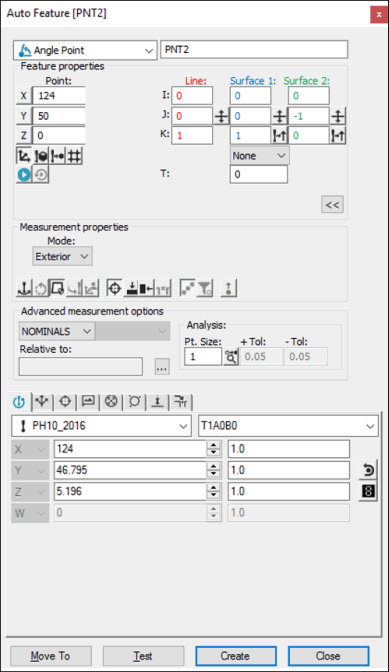
Cuadro de diálogo Elemento automático: Punto de ángulo
Con el cuadro de diálogo abierto, utilice uno de estos métodos para crear el elemento.
Usar datos de superficie en la pantalla
Para generar un punto de ángulo utilizando datos de superficie:
En la barra de herramientas Modos Gráfico, haga clic en el icono Modo Superficie ( ).
).
Haga clic una vez cerca del borde en ángulo (pero no en él) en la ventana gráfica. PC-DMIS resaltará la superficie seleccionada.
Asegúrese de que esté seleccionada la superficie correcta. El cuadro de diálogo muestra el valor del punto de ángulo seleccionado y del vector, una vez indicado el punto. La dirección del vector normal de superficie está determinada por la cara de la pieza con la cual entra en contacto la sonda. Si la sonda puede entrar en contacto con ambas caras de la pieza, se utilizará la perpendicular obtenida de los datos CAD. El icono Voltear vector ( ) del cuadro de diálogo le permite cambiar la dirección de aproximación.
) del cuadro de diálogo le permite cambiar la dirección de aproximación.
Haga clic en Crear para insertar el elemento en la rutina de medición. En caso de detectarse clics del ratón adicionales antes de pulsar el botón Crear, PC-DMIS sobrescribe la información previa con los nuevos datos. Si hace falta un toque adicional, haga clic en la superficie opuesta del borde del ángulo.
Usar datos de superficie con la CMM
Para generar un punto de ángulo utilizando datos de superficie con la CMM, toque una vez cada lado del borde del ángulo con la sonda. Si no encuentra ningún punto de ángulo CAD, PC-DMIS muestra el punto más cercano y le pide que tome contactos adicionales.
Debe seleccionar la opción Buscar nominales en la lista Modo para este método de medición. Para obtener más información sobre nominales, consulte el tema "Lista Modo" en la documentación principal de PC-DMIS.
Usar datos de modo alambre en la pantalla
También puede utilizar datos de modo alambre CAD para generar un punto de ángulo.
Para generar el punto:
Haga clic una vez cerca del borde en ángulo (pero no en éste). PC-DMIS resaltará la superficie seleccionada.
Asegúrese de que esté seleccionada la superficie correcta. El cuadro de diálogo muestra el valor del punto de ángulo seleccionado y del vector, una vez indicado el punto. El software determina la dirección del vector perpendicular de superficie por la cara de la pieza con la cual entra en contacto la sonda. Si se puede acceder a la pieza por ambas caras, el software utiliza la perpendicular obtenida de los datos CAD. El icono Voltear vector ( ) del cuadro de diálogo le permite cambiar la dirección de aproximación.
) del cuadro de diálogo le permite cambiar la dirección de aproximación.
Haga clic en Crear para insertar el elemento en la rutina de medición. En caso de detectarse clics del ratón adicionales antes de pulsar el botón Crear, PC-DMIS sobrescribe la información previa con los nuevos datos. Si hace falta un toque adicional, haga clic en la superficie opuesta del borde del ángulo.
Usar datos de modo alambre con la CMM para crear el elemento
Para generar un punto de ángulo utilizando datos de modo alambre con la CMM, toque una vez cada lado del borde del ángulo con la sonda. Si no encuentra ningún punto de ángulo CAD, PC-DMIS muestra el punto más cercano y le pide que tome contactos adicionales.
Debe seleccionar la opción Buscar nominales en la lista Modo para este método de medición. Para obtener más información sobre nominales, consulte el tema "Lista Modo" en la documentación principal de PC-DMIS.
Sin usar datos CAD
Si el punto de ángulo debe generarse sin el uso de datos CAD, toque tres veces cada superficie para encontrar los dos planos. El punto de ángulo mostrado se encuentra en la posición del primer contacto.
Escribir los datos
Este método permite escribir los valores X, Y, Z, I, J, K deseados para el punto de ángulo.
Teclee los valores X, Y, Z, I, J y K deseados para el elemento en el cuadro de diálogo.
Haga clic en Crear para insertar el elemento en la rutina de medición.